年末の大掃除やお引越しなどの際に、使わなくなったものがでてきますよね。
私もほとんど使っていなかったPSP本体を売ってしまうことにしました。ただ、最近のゲーム機には個人情報を登録していたり、他人の手に渡るのは少し怖いですよね。
ということで、今回はPSPに登録した内容をすべて消して、購入時の状態に戻す方法、すなわち初期化する方法を記していきます。
とはいっても、そんなに難しくないので、さらっとしてしまいましょう。
PSP3000本体を売って手放す時にすること

お店に売る時には、お店の人がやってくれるかもしれませんが、オークションやフリマアプリ等で売る場合は出品の際に必ずしておきましょう。
PSPの初期化
まず、電源を入れて起動させましょう。
ソフトが入っている場合は設定によってはソフトが起動してゲームが始まってしまうことがありますが、その場合は本体左下の「プレイステーションのマーク」を押すとこの画面にすることができます。
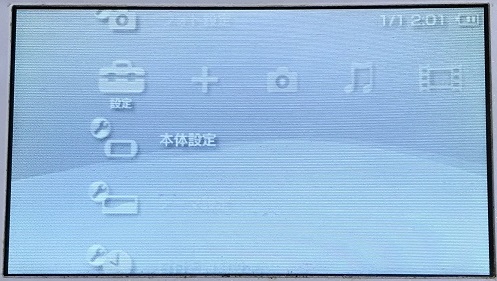
そして、一番左の「設定」を選びます。
その中の「本体設定」を選びます。

その中の下の方に「設定の初期化」があります。
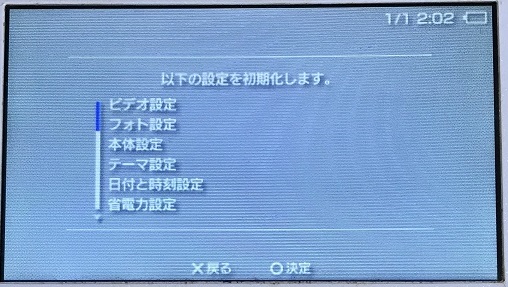
『以下の設定を初期化します。』と出てきます。
- ビデオ設定
- フォト設定
- 本体設定
- テーマ設定
- 日付と時刻設定
- 省電力設定
- 外部ディスプレイ設定
- サウンド設定
- セキュリティー設定
- RSSチャンネル設定
- ネットワーク設定
- インフォメーションボード設定
- ロケーションフリープレイヤー設定
- リモートプレイ設定
- インターネットブラウザー設定
- ミュージック設定
- カメラ設定
- PlayStation Networkのアカウント情報
○ボタンを押して次にすすみます。
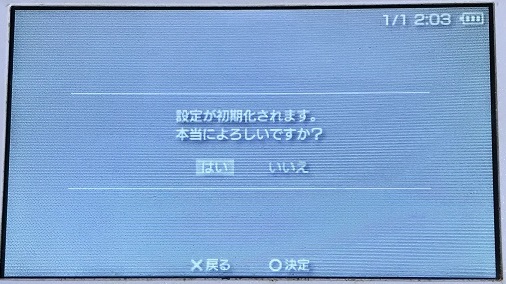
最後に念押しの確認があります。
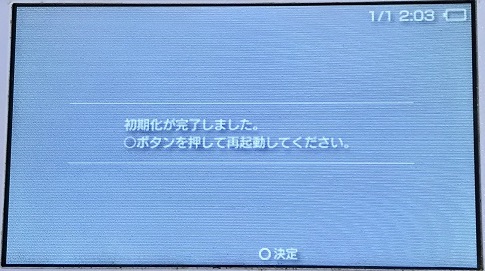
これで無事に初期化が完了です。
○ボタンを押して再起動したら、購入時のよう言語設定から始まったら大丈夫です。
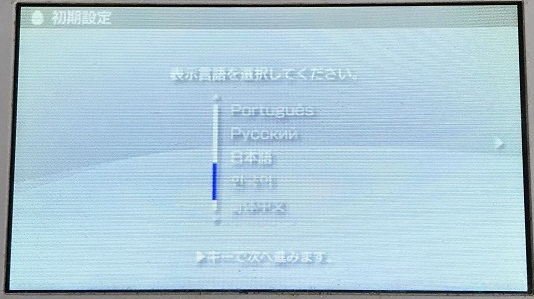
ちなみに裏技?のような方法もあるみたいです。
電源を切った状態にして、「SELECT」「START」「□ボタン」「△ボタン」の4つ同時押ししながら電源を入れるという方法です。
一応できるか試してみたら上記方法と同じように初期化ができました。
PSPのメモリースティックの初期化方法

忘れがちなのが、メモリースティックです。
本体の左側のカバーを外したら入っています。(もちろん使用時にメモリースティックを挿した場合のみです。)
メモリースティックの初期化も簡単にできます。
上記のPSP本体の初期化と途中まで同じです。
「設定」の「本体設定」の中に「メモリースティックのフォーマット」という項目があります。

確認の「メモリースティックをフォーマットしますか?」と聞かれるので「はい」を押します。
すると念押しの最終確認がありますので、こちらも「はい」を押します。
するとすぐに初期化が完了します。簡単ですね。
必要に応じてPSNの機器認証の解除も
私はPSPでは登録していなかったので必要なかったのですが、PSN(プレイステーションネットワーク)の機器認証から解除もしておく方がよいです。
PSNにサインインして「アカウント管理」からできるようですので、こちらもお忘れなく。